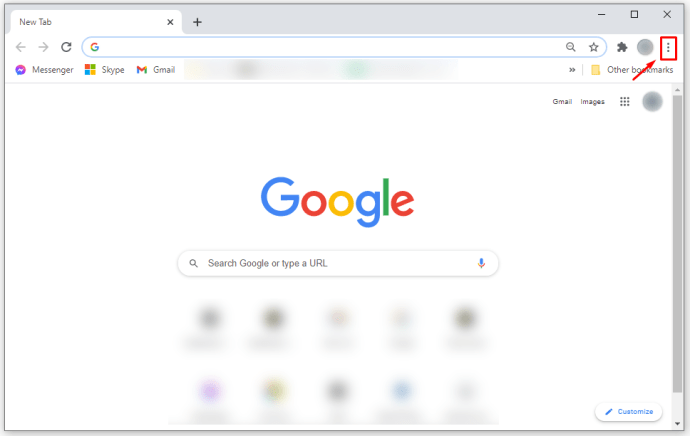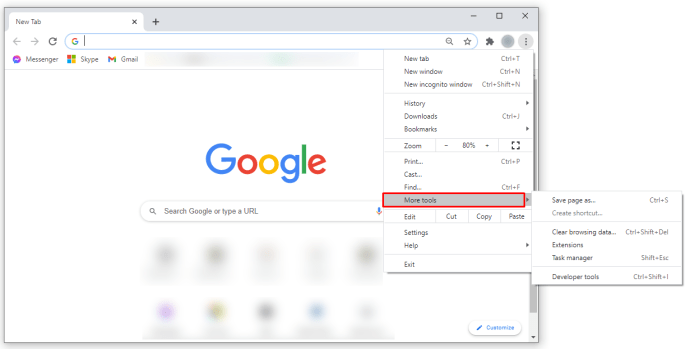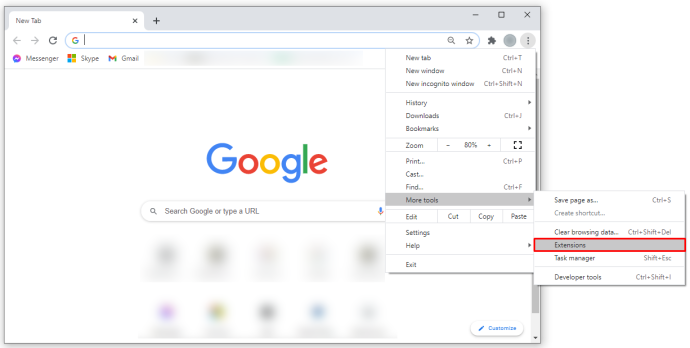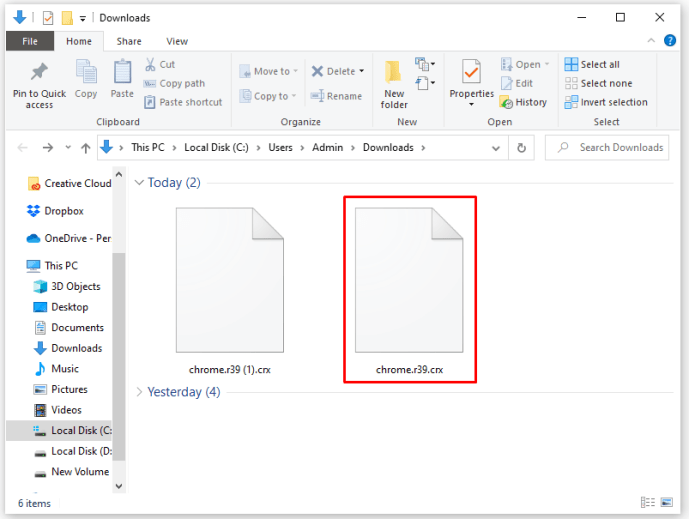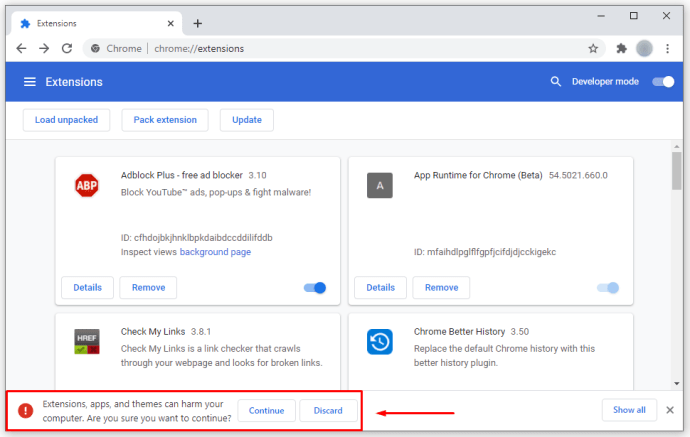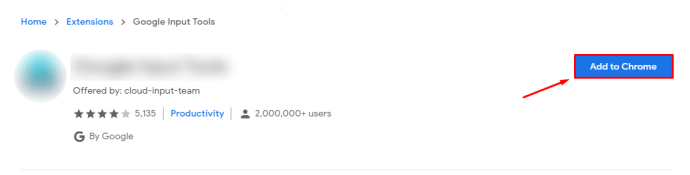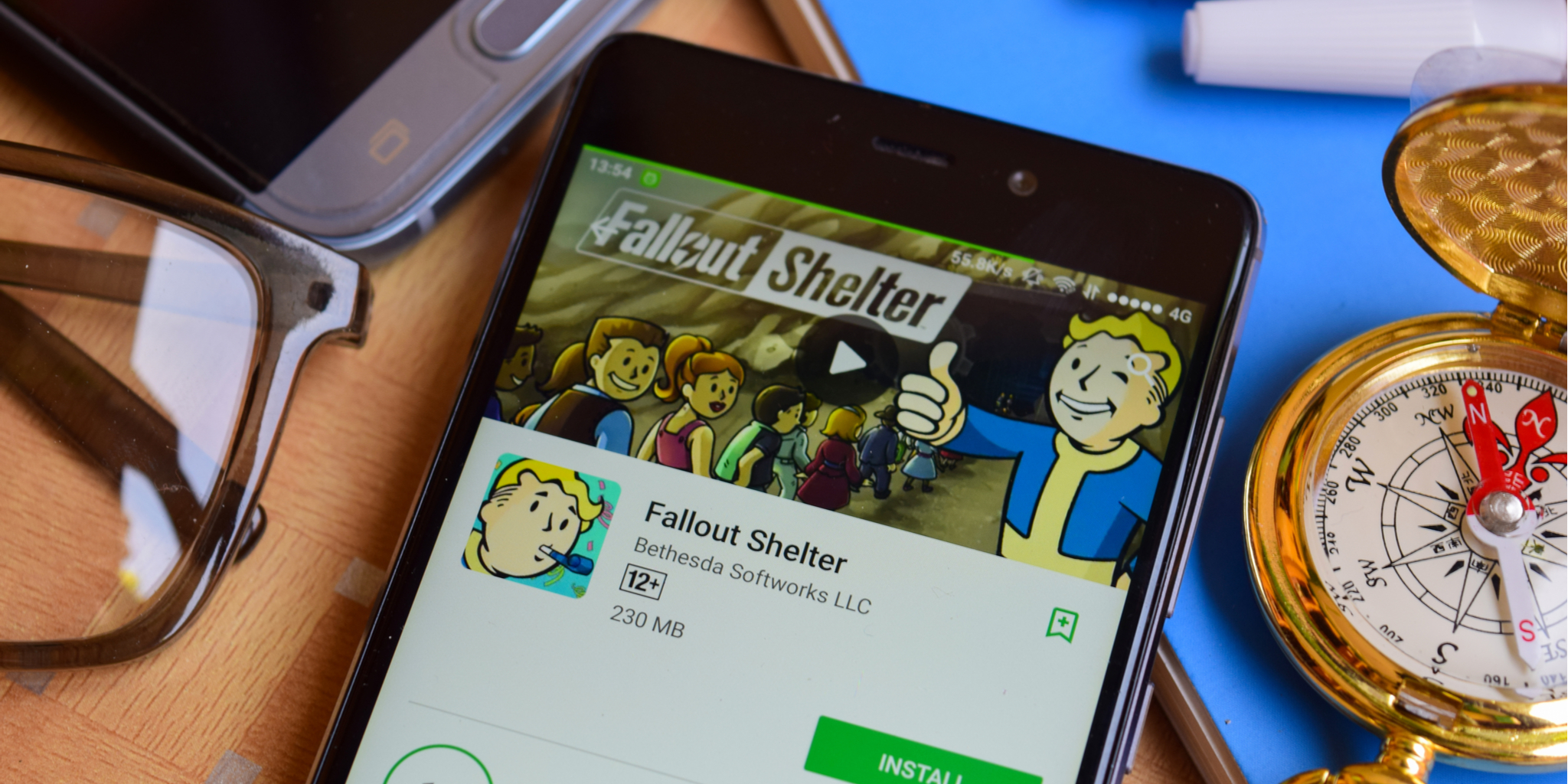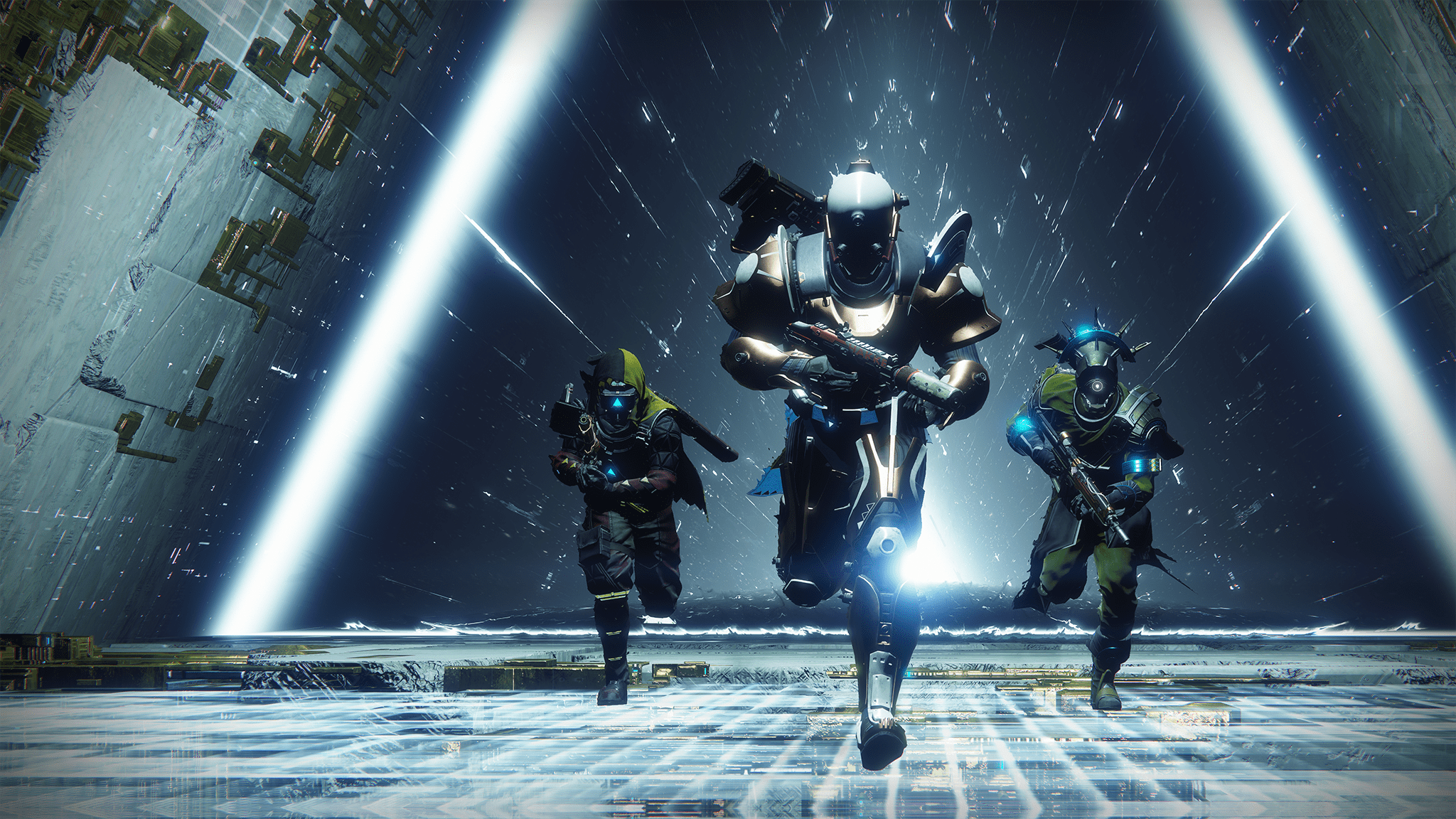ActiveX е рамка, която позволява на различен софтуер да комуникира и споделя функционалност и информация. Тази технология значително подобри софтуера, тъй като с него се родиха нови възможности. Но как работи и защо е толкова важно?

Най -добрият начин да обясните нейната функционалност е чрез пример. Ще използваме приложения, които имат възможности за проверка на правописа. Първото приложение, което идва на ум, е Microsoft Word. Но приложения като Outlook Express също използват проверка на правописа.
Тъй като има нужда от едни и същи функции и в двата случая, програмистите измислиха тази концепция, която им позволява да използват един и същ код и за двете приложения. Няма нужда да създавате проверка на правописа и за двете приложения от нулата.
Така че в този случай е създаден обект за проверка на правописа и той лесно се внедрява в двете приложения. Същото важи и за други приложения, които изискват проверка на правописа. Защо да пишете едно и също нещо отново и отново?
Как да активирате ActiveX в Google Chrome
Като се има предвид, че ActiveX очевидно е много полезен, защо вече не е активиран във всички браузъри? Отговорът се крие във факта, че тази технология е създадена от Microsoft. По подразбиране ActiveX работи само с приложения, които също са направени от Microsoft - включително Internet Explorer, PowerPoint, Excel, Word и др.
Сега обаче можете да активирате ActiveX както в Google Chrome, така и в Mozilla Firefox, въпреки че първоначално това не беше възможно. Нека да разгледаме какво трябва да направите.
Активиране на ActiveX в Chrome
Има два метода, които можете да използвате за това. Прегледайте ги и двата и изберете метода, който е по -лесно да следвате.
Метод 1
Етап 1
Отворете браузъра си Google Chrome.

Стъпка 2
Кликнете върху опцията от менюто на Google Chrome (три хоризонтални или вертикални линии/точки, в зависимост от версията, която сте инсталирали).

Стъпка 3
Кликнете върху Настройки.

Стъпка 4
Превъртете до края на страницата и изберете Разширени.

Стъпка 5
Придвижете се до секцията Система.

Стъпка 6
Изберете Open Proxy Settings и ще се появи нов изскачащ прозорец.

Стъпка 7
Щракнете върху раздела Защита и изберете Персонализирано ниво (намира се в секцията Ниво на защита за тази зона).


От там ще можете да видите всички настройки за защита, които можете да промените. Превъртете надолу и изберете опцията „Подкани“ както за „Изтегляне на подписани ActiveX контроли“, така и за „Изтегляне на неописани контроли на ActiveX за контроли“. Също така се уверете, че Enable е проверено в секцията „Run ActiveX Control and Plug-Ins“.

Кликнете върху 'Добре"И рестартирайте браузъра си, за да бъдат запазени промените.
Метод 2
Във втория метод ще активираме ActiveX, като го добавим като разширение за Chrome. Първо ще трябва да изтеглите и инсталирате приставката външно.
- Изтеглете файла тук.
- Кликнете върху менюто на Google Chrome (три хоризонтални или вертикални линии/точки).
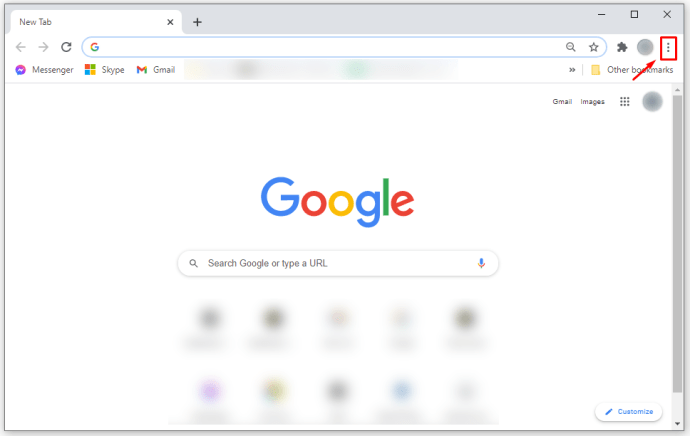
- Изберете Още инструменти.
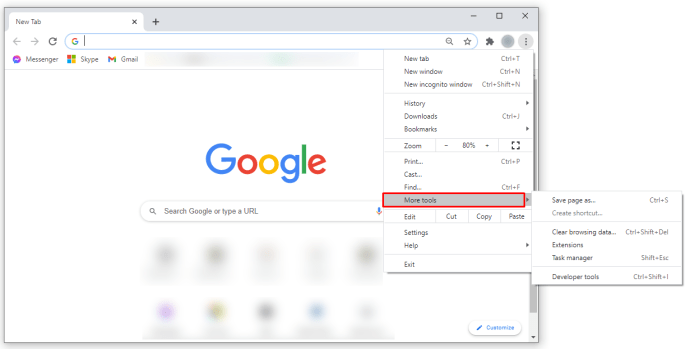
- Кликнете върху Разширения.
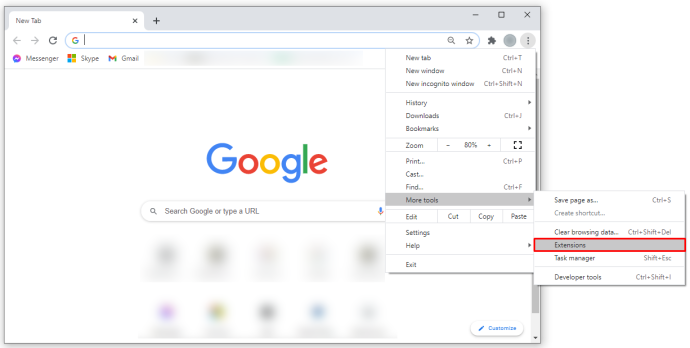
- Отидете в папката, от която сте изтеглили приставката.
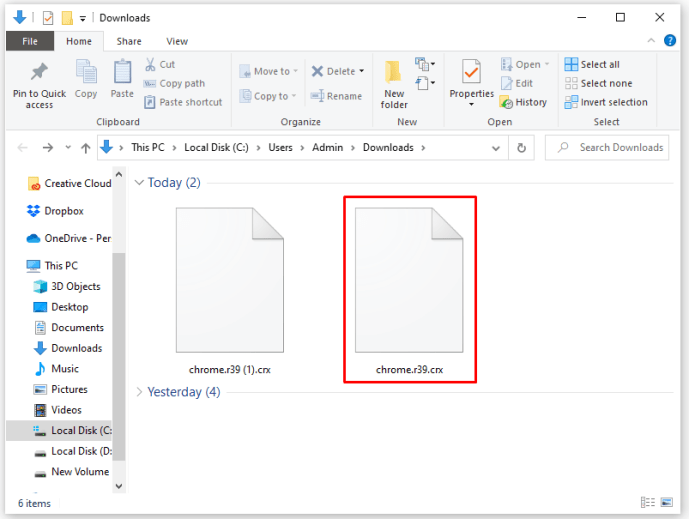
- Плъзнете приставката на страницата с разширения.
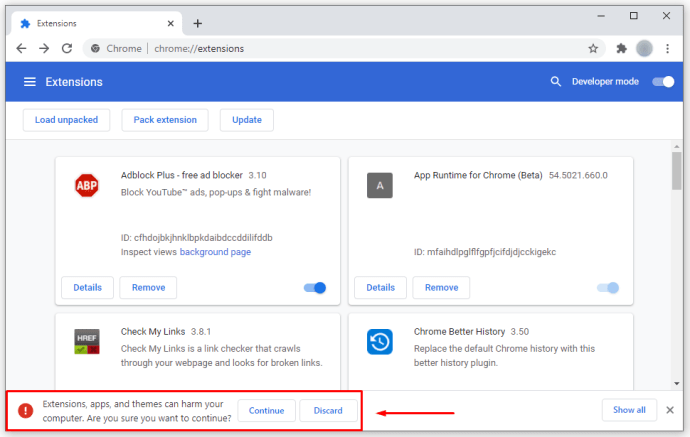
- Ще се появи списък с разрешения, така че щракнете върху Добавяне.
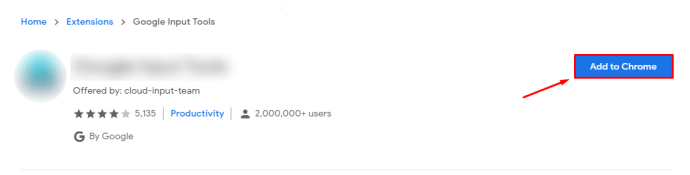
След като завършите последната стъпка, рестартирайте браузъра си и ще бъдете добре.
Активиране на ActiveX в Mozilla Firefox
Когато става въпрос за Mozilla Firefox, този процес е подобен.
Етап 1
Изтеглете приставката ActiveX за Mozilla тук.
Стъпка 2
Инсталирайте приставката, след като сте я изтеглили, като щракнете върху нейната икона и следвате инструкциите.

Стъпка 3
Отворете Mozilla и отидете на Инструменти, за да проверите дали приставката е инсталирана успешно.

Стъпка 4
Изберете Добавки.

Стъпка 5
Изберете раздела Приставки.

Стъпка 6
Вече трябва да можете да видите ActiveX в списъка като приставка.

Дали добавянето на Active X представлява заплаха за сигурността?
Възможни са заплахи при използване на Active X контроли. Проверете за подписани опции Active X, тъй като те са по -реномирани от тези, които не са подписани.
Защо не мога да използвам Active X в браузъра си?
Вашите настройки за сигурност могат да блокират част от съдържанието. Посетете инструментите и опциите за защита, за да изберете нови настройки за защита.
Коментирайте идеите си
Това е всичко, което трябва да направите, за да активирате ActiveX в Google Chrome и Mozilla Firefox. Помогнаха ли ви тези методи? Не се колебайте да споделите мислите си в секцията за коментари по -долу.